Naujų mokėjimo būdų pridėjimas
Norėdami pridėti kredito ar debeto kortelę ar „PayPal“ sąskaitą, spustelėkite mygtuką Pridėti naują mokėjimo metodą, esantį ekrano „Mokėjimo metodai“ viršutiniame dešiniajame kampe. Galite pasirinkti iš šių parinkčių: Kredito kortelė arba „PayPal“ sąskaita.
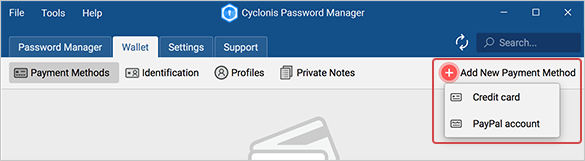
Pridėję mokėjimo metodą (-us), saugykloje saugomus mokėjimo metodus galite peržiūrėti dviem skirtingais būdais. Norėdami perjungti iš vieno vaizdo režimo į kitą, galite naudoti perjungimo mygtuką dešinėje. Pirmojo peržiūros režimas pateikia bendrą visų mokėjimo būdų, kuriuos išsaugojote „Cyclonis Password Manager“ saugykloje, apžvalgą.
Spustelėkite mygtuką Rūšiuoti pagal pavadinimą viršuje, kad pasirinktumėte išvardytas svetaines abėcėlės tvarka arba atvirkštine abėcėlės tvarka.
Antrame skyriaus „Mokėjimo būdai“ rodinio režime pateikiami mokėjimo metodai, saugomi saugykloje, kairiajame šone. Pasirinkę mokėjimo metodą šiuo rodinio režimu, dešiniajame skydelyje bus rodoma išsami informacija, saugoma jūsų rūsyje. Sąrašą galite slinkti naudodami pelę arba naudodami slinkties juostą, pridėtą prie sąrašo.
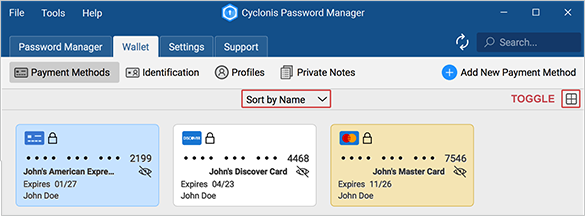
Naujų mokėjimo būdų pridėjimas
Norėdami pridėti naują mokėjimo metodą, spustelėkite mygtuką Pridėti naują mokėjimo metodą, esantį skyriaus Mokėjimo būdai viršutiniame dešiniajame kampe. Spustelėjus šį mygtuką, jei pasirinksite pridėti kredito kortelę, atsidarys forma, kurioje yra keli laukai:
- Pavadinimas - įveskite pavadinimą, kurį norite naudoti identifikuodami šią kredito kortelę. Pvz., Galite norėti suteikti kredito kortelės pavadinimą „Business MasterCard“ arba „Black AMEX“. Šis pavadinimas bus naudojamas identifikuoti šią konkrečią kortelę, kai pirkdami pasirenkate iš kelių kortelių.
- Kortelės turėtojo vardas - įveskite savo vardą, nurodytą kortelėje.
- Card Number - įveskite savo kortelės numerį.
- CVV - įveskite savo kortelės saugos kodą (CVV). Priklausomai nuo leidėjo, šis numeris gali būti jūsų kortelės priekinėje arba galinėje dalyje. Norėdami gauti daugiau informacijos, užveskite pelės žymiklį ant patarimo piktogramos šalia CVV.
- Galiojimo laikas - įveskite savo kredito kortelės galiojimo laiką.
- Pasirinkite spalvą (pasirenkama) - jei norite, galite pasirinkti spalvą, kurią susieti su šia kortele, kad jums būtų lengviau atsiminti.
- Atsiskaitymo adresas (pasirenkamas) - taip pat galite pasirinkti kredito kortelės atsiskaitymo adresą. Norėdami tai padaryti, pirmiausia turite pridėti atsiskaitymo adresą prie profilio, saugomo jūsų saugykloje. Atsiskaitymo adresas tada turėtų būti matomas šiame išskleidžiamajame meniu.
- Pastabos (pasirinktinai) - taip pat galite pridėti pastabų, kurias norėtumėte susieti su šia kredito kortele.
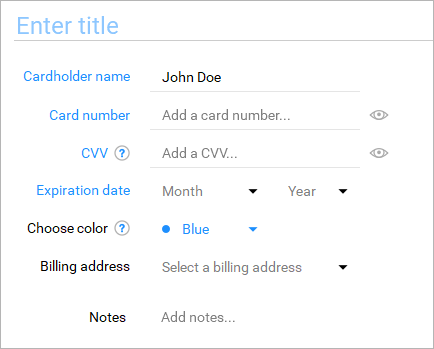
Jei pasirinksite pridėti „PayPal“ sąskaitą, atsidarys forma, kurioje yra keli laukai:
- Pavadinimas - įveskite pavadinimą, kurį norite naudoti identifikuodami šią „PayPal“ sąskaitą. Pvz., Galbūt norėsite „PayPal“ sąskaitą pavadinti „Asmeninis PayPal" arba „Mano verslas“. Šis pavadinimas bus naudojamas identifikuoti šią konkrečią „PayPal“ sąskaitą.
- „PayPal“ prisijungimas - įveskite savo „PayPal“ paskyros vartotojo vardą. Paprastai tai bus su paskyra susietas el. Pašto adresas.
- „PayPal“ slaptažodis - įveskite „PayPal“ paskyros slaptažodį.
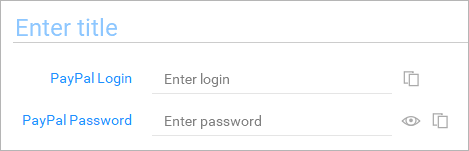
Pridėję mokėjimo metodą (-us) prie savo „Cyclonis Password Manager“ piniginės, galėsite naudoti šiuos duomenis (užšifruotus ir saugomus saugykloje) norėdami automatiškai užpildyti mokėjimo informaciją svetainių pirkimo formose. Patikrinimo metu spustelėję „Cyclonis Password Manager" piktogramą, esančią kredito kortelės lauke, galite pasirinkti iš mokėjimo kortelių, kurias išsaugojote „Piniginėje“, ir automatiškai užpildyti formą tais duomenimis. Taip pat galite tiesiogiai prisijungti prie savo „PayPal“ sąskaitų naudodami „Cyclonis Password Manager“.
Mokėjimo būdų skyriuje esančių piktogramų supratimas
Peržiūrėdami išsamią saugykloje saugomo kredito kortelės mokėjimo būdo dalį, rodomos kelios piktogramos:
- Pagal numatytuosius nustatymus jūsų kortelės numeris ir CVV yra užmaskuoti. Jei spustelėsite piktogramą Rodyti/paslėpti, esančią kortelės numerio arba CVV lauko dešinėje, bus rodomi atitinkamo lauko duomenys. Norint jį peržiūrėti, gali reikėti įvesti pagrindinį slaptažodį.
- Šalia įvairių laukų yra informacijos patarimų piktogramos, kuriose pateikiama papildoma informacija.
Peržiūrėdami informacijos saugykloje saugomo „PayPal“ mokėjimo metodo skyrių, rodomos kelios piktogramos:
- Kopijavimo prisijungimo piktograma, esanti dešinėje nuo „PayPal“ prisijungimo lauko, nukopijuoja jūsų prisijungimą (ty vartotojo vardą ar el. Pašto adresą) į kompiuterio mainų sritį.
- Kopijuoti Slaptažodžių piktograma, įsikūręs prie PayPal Slaptažodis srityje teise, kopijas PayPal slaptažodį kompiuterio iškarpinę. Jums gali reikėti įvesti pagrindinį „Cyclonis Password Manager“ slaptažodį.
- Pagal numatytuosius nustatymus jūsų saugomi „PayPal“ slaptažodžiai yra užmaskuoti. Jei spustelėsite Rodyti/slėpti piktogramą, esančią prie PayPal Slaptažodis srityje dešinėje, jūsų "PayPal" slaptažodis bus matomas. Norint jį peržiūrėti, gali reikėti įvesti pagrindinį slaptažodį.
Identifikavimo skyriaus piktogramų supratimas
Peržiūrėdami išsamų saugykloje saugomo identifikavimo skyrių, rodoma ši piktograma:
- Tam tikri laukai gali būti sąmoningai užmaskuoti. Jei spustelėsite piktogramą Rodyti/paslėpti, esančią lauko dešinėje, bus matomi atitinkamo lauko duomenys. Norint jį peržiūrėti, gali reikėti įvesti pagrindinį slaptažodį.
Piktograma Rodyti/Slėpti matoma tiek kaupiamajame, tiek išsamiame rodiniuose. Piktograma pavaizduota toliau pateiktame kaupiamajame rodinyje:
